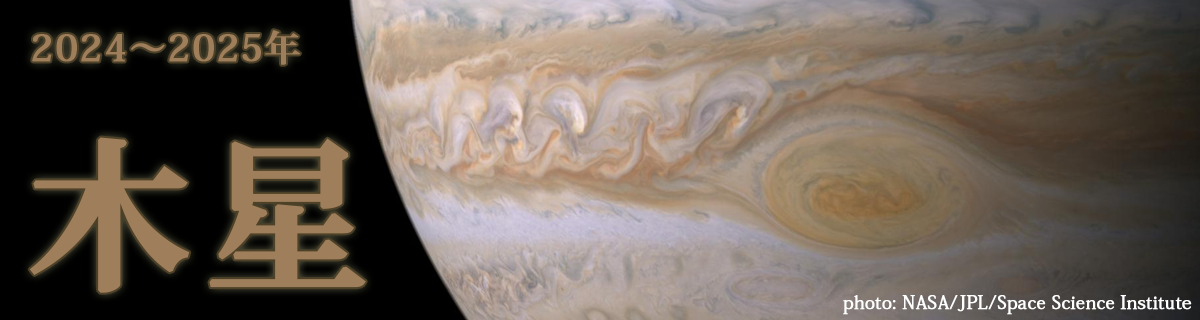「ステラナビゲータ」を使うと、木星の表面の模様「大赤斑」が見えるタイミングを調べたり、日ごとに変化する木星の衛星の並び方を確かめたりできます。シミュレーションを活用して、観測や撮影に備えましょう。
▶ 「ステラナビゲータ」試用版はこちら。1か月間無料で機能をお試しいただけます。このページで紹介した機能をはじめ、ほぼすべてのコマンドや操作が利用可能です。
…「ステラナビゲータ12」で搭載している機能
…「ステラナビゲータLite」で搭載している機能
このページでは「ステラナビゲータ12」をもとに説明しています。同一機能でも、ステラナビゲータLiteでは表示や操作が一部異なる場合があります。
木星の位置や周りの星を確かめる
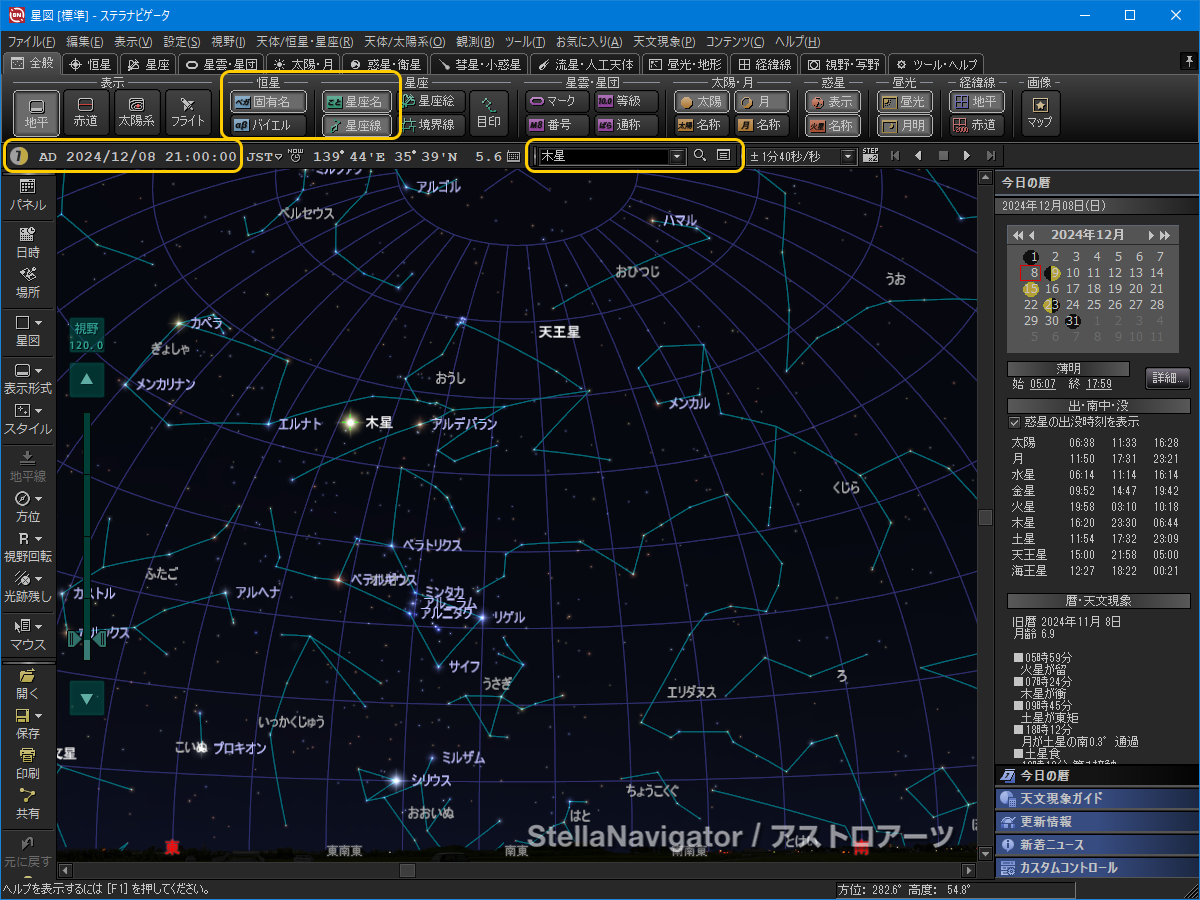
- 「ステラパッド」には日時が表示されています。マウスの左右ボタンをクリックすると日付や時刻を変更できます。
- 木星を見つけるには、「検索バー」に「木星」と入力する方法が簡単です。虫眼鏡ボタンをクリックすると星図の中央に表示されます。
- 「リボンバー」を使って、星の名前や星座の線などを表示すると、木星の周りに見える星や星座がわかります。
天体望遠鏡での見え方をシミュレーション
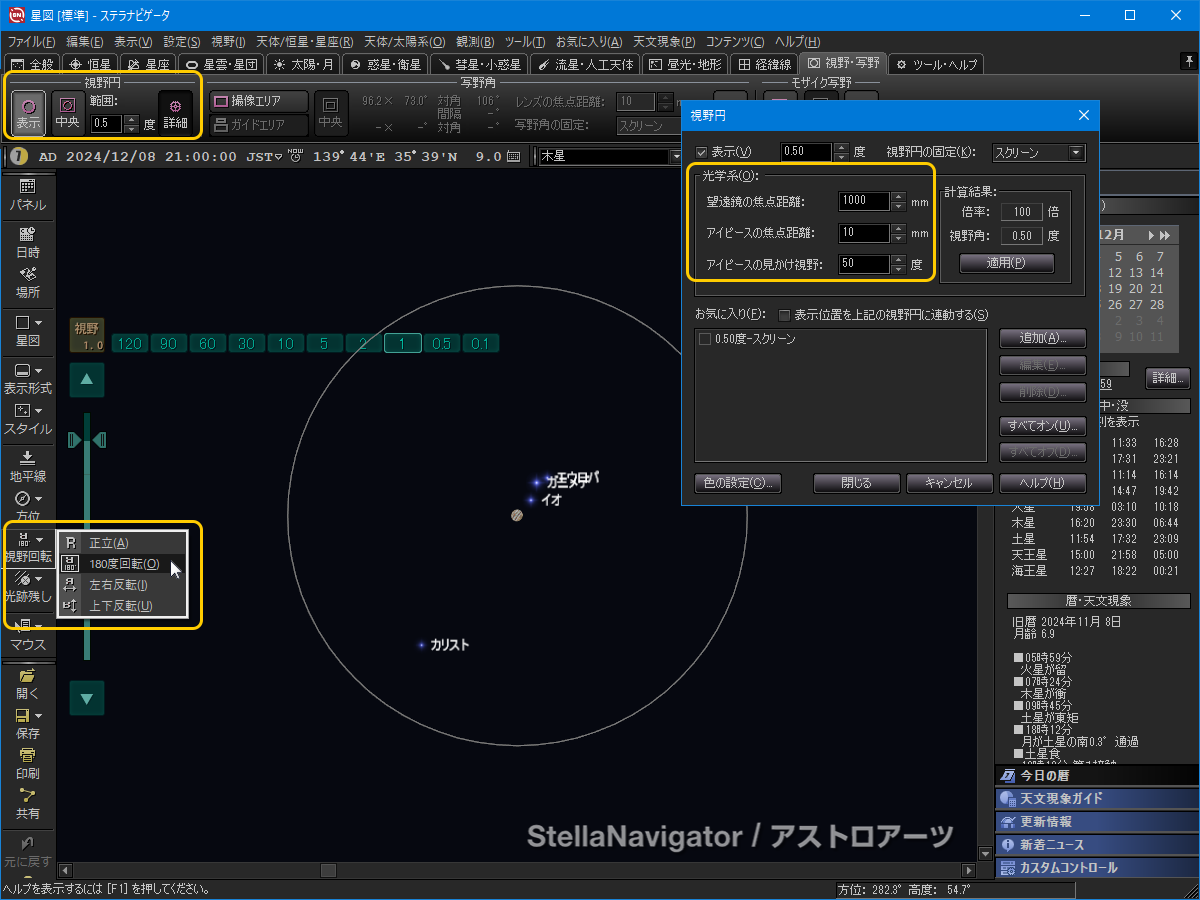
- 「視野範囲バー」や、「視野」メニューの「視野範囲」ダイアログで、視野(星図の表示範囲)を設定できます。
視野を小さくする(星図を拡大する)と、木星の表面の模様やガリレオ衛星の位置がわかりやすくなります。 - 星図に「視野円」を表示すると、天体望遠鏡で見える範囲がわかります。
- [視野回転]ボタンで星図の表示を回転・反転させると、天体望遠鏡での見え方を正確にシミュレーションできます。
大赤斑やガリレオ衛星の位置、動きを見る
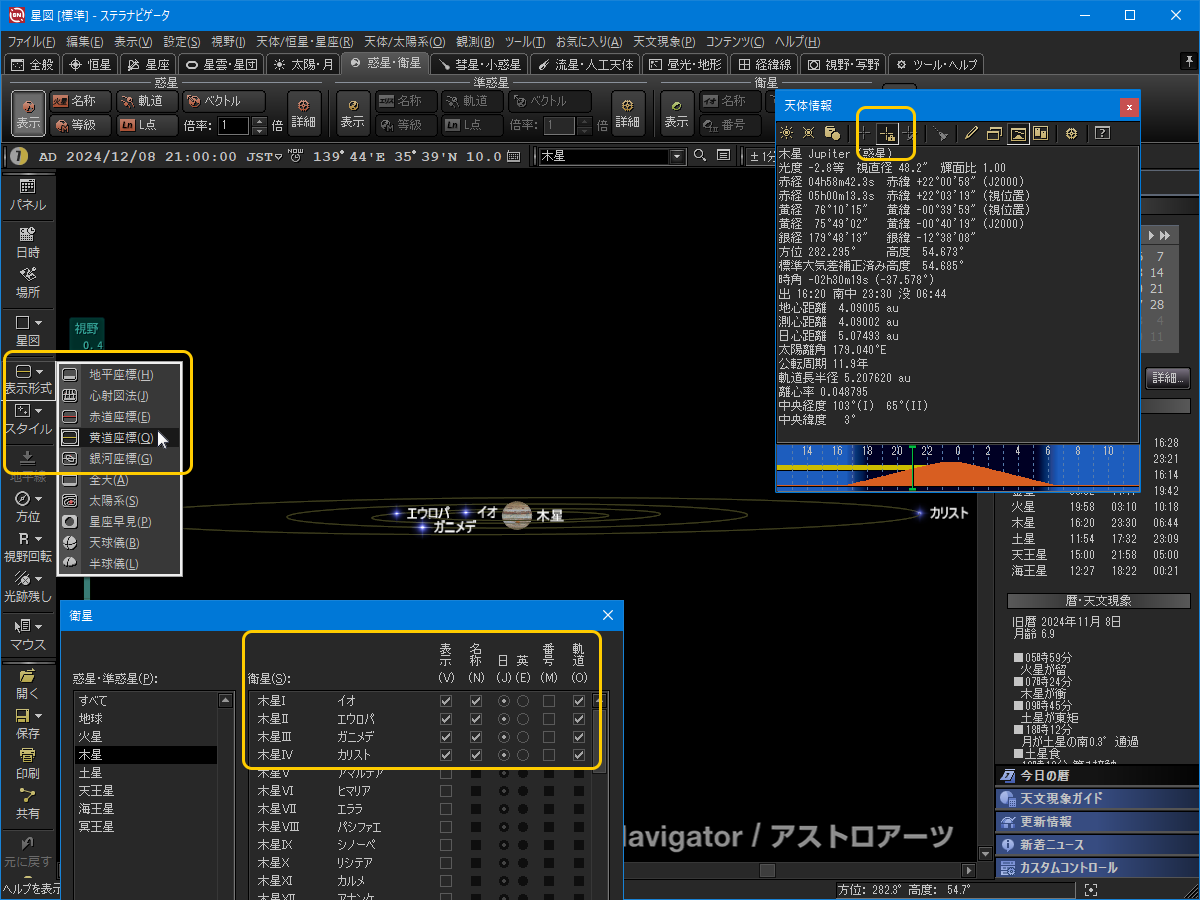
- 「ステラパッド」や「アニメバー」などで日時を変化させると、木星の自転や衛星の動きがシミュレーションでき、大赤斑が見える日時やガリレオ衛星の並び方がわかります。
このとき、木星を「中央固定」しておくと、日時を変化させても木星が星図の中央に表示されたままになります。
中央固定は「天体情報パレット」のボタンや、星図の木星を右クリックして表示されるメニューから可能です。 - 「リボンバー」を使って、衛星の名前や軌道を表示できます。
- 「衛星」ダイアログで表示する衛星を選べます。望遠鏡での見え方をシミュレーションする場合には、ガリレオ衛星に限定しておくと良いでしょう。
- 星図の表示形式を「赤道座標」や「黄道座標」にしておくと、木星の表面の模様やガリレオ衛星の動きがわかりやすくなります(「地平座標」では、木星が地平線の下にあるときは表示されません)。
- 木星の大赤斑は、木星表面での位置(経度)が変わります。「ツール」メニューの[データ更新]で、最新のデータに更新できます。
木星に大接近
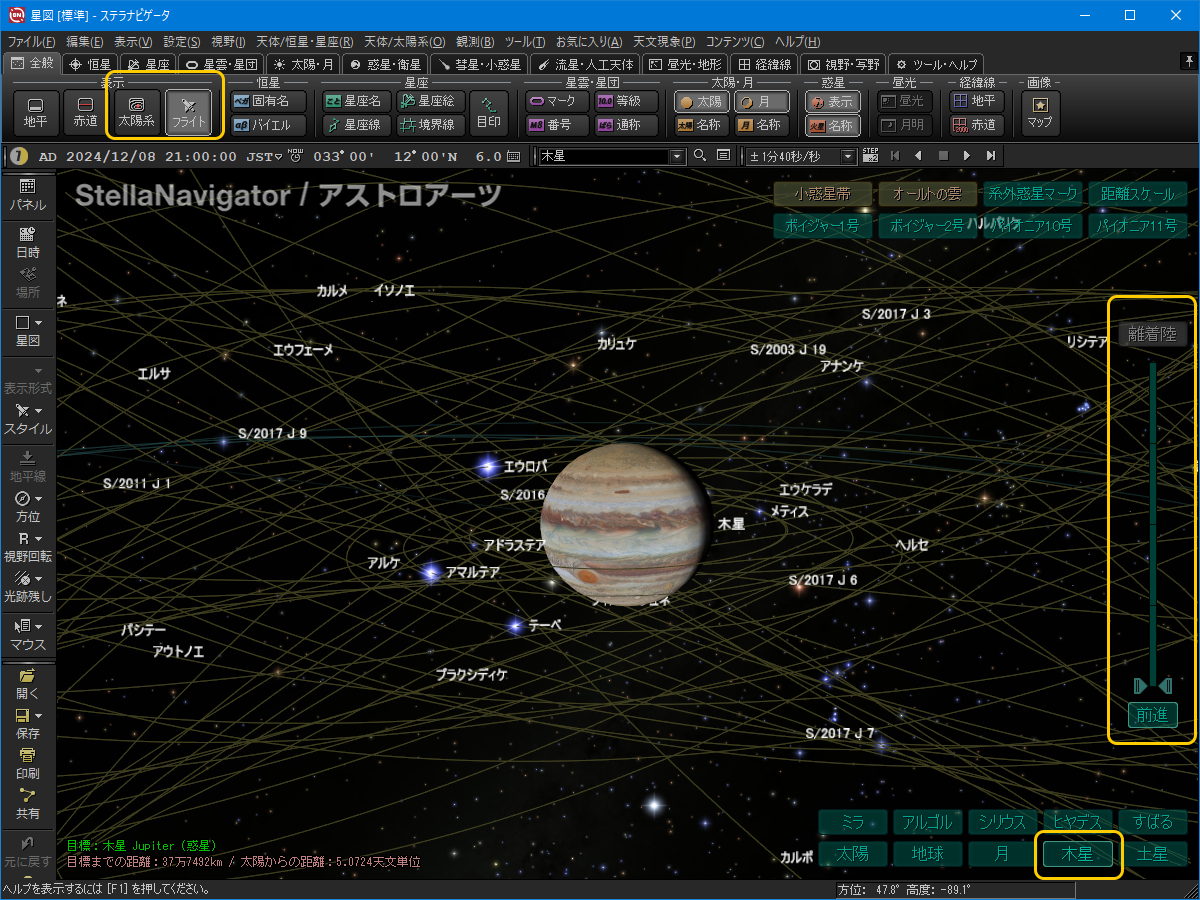
- 「スタイル」を「フライト」に切り替えると、宇宙空間を自由に飛び回ることができます。
画面右のスライダーやボタンを使って、目標天体を選んだり木星に近づいたりします。 - 日時を変化させると、木星の自転や衛星の公転がわかります。

- 衛星に接近すれば、衛星の表面の模様も表示できます
木星に関する様々な機能やコンテンツ
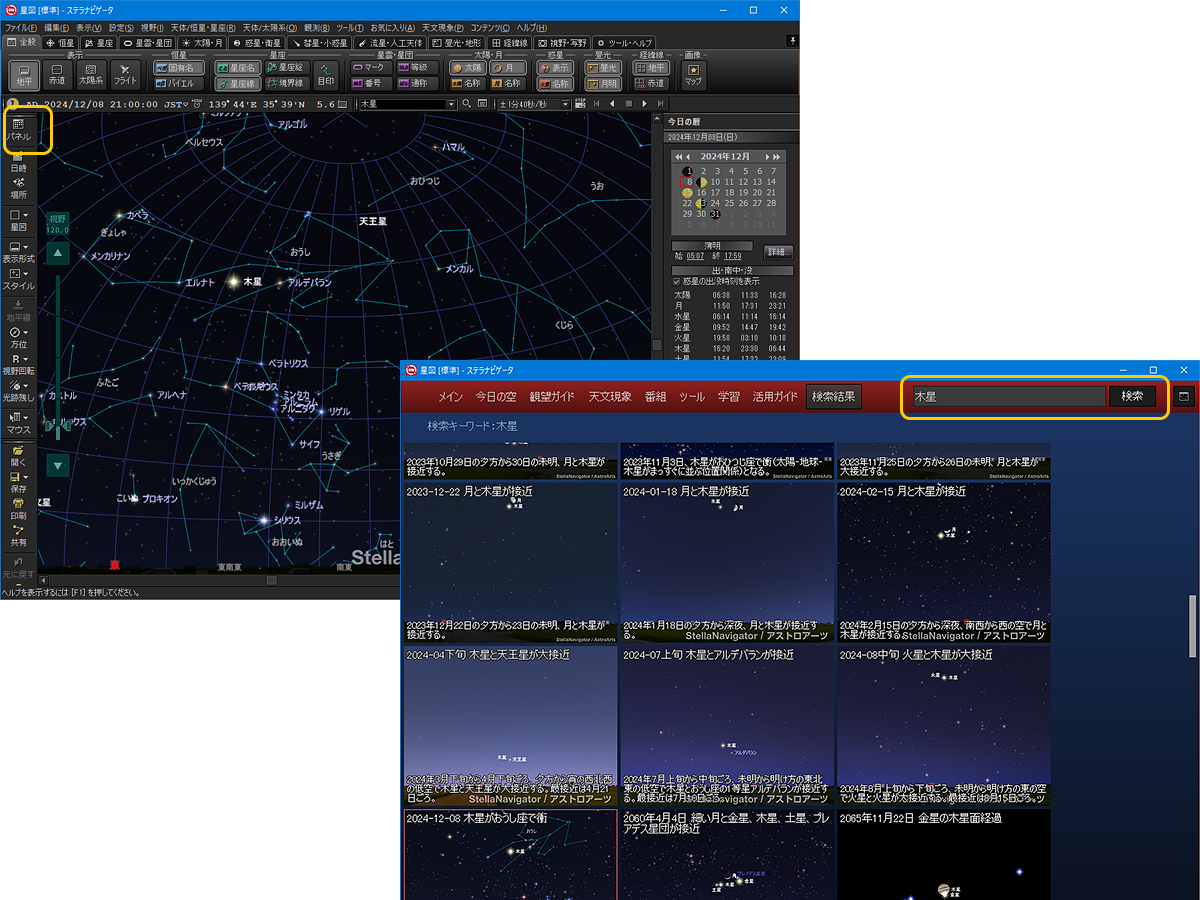
- 「ステラパネル」で「木星」を検索すると、木星に関する天文現象や木星のデータ、木星の表示設定を行うための機能などが一覧表示されます。